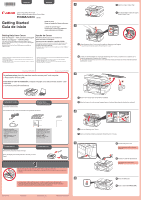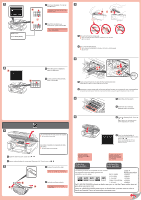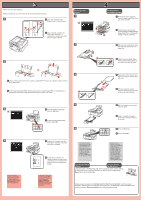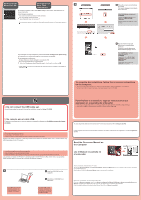Canon PIXMA MX892 MX892 Getting Started - Page 3
Configuración
 |
View all Canon PIXMA MX892 manuals
Add to My Manuals
Save this manual to your list of manuals |
Page 3 highlights
Perform the Print Head Alignment. 3 Realice la Alineación de los cabezales de impresión (Print Head Alignment). 1 1 Open and extend the Paper Support, then tilt it back in place. 3 1 2 1 Abra y extienda el soporte del papel (Paper Support) y, a continuación, inclínelo hacia atrás para que quede colocada. 2 2 Setting Plain Paper 1 1 4 Configuración para papel normal 1 When this screen is displayed, close the Paper Output Tray. Then, pull out the Cassette. 2 3 1 Cuando aparezca esta pantalla, cierre la bandeja de salida del papel (Paper Output Tray). A continuación, extraiga el cassette (Cassette). 2 1 2 3 2 Slide the Paper Guide to the sides, then adjust the front guide to the paper size. 2 Deslice la guía del papel (Paper Guide) a ambos lados y ajuste la guía frontal al tamaño del papel. 3 1 3 3 2 Slide the Paper Guide to both ends. Load the supplied MP-101 paper, then adjust the Paper Guide to fit the paper width. 2 Deslice la guía del papel (Paper Guide) a ambos lados. Cargue el papel MP-101 suministrado y, a continuación, ajuste la guía del papel (Paper Guide) a la anchura del papel. 3 3 Place paper on the right side and adjust the left guide to fit the paper size used. 1 2 3 Coloque el papel en el lado derecho y ajuste la guía izquierda al tamaño del papel utilizado. 3 1 4 If an error message appears, press the OK button, then proceed to . After installation is complete, refer to the Onscreen Manual to redo Print Head Alignment. 3 When this screen is displayed, press the OK button. 3 Cuando aparezca esta pantalla, pulse el botón OK. 2 4 In about 5 to 6 minutes, the blueblack pattern is printed. Print Head Alignment is complete. 4 Al cabo de 5 o 6 minutos, se imprime el patrón en negro y azul. La Alineación de los cabezales de impresión (Print Head Alignment) finaliza. Si aparece un mensaje de error, pulse el botón OK y continúe con . Cuando finalice la instalación, consulte el Manual en pantalla para repetir la Alineación de los cabezales de impresión (Print Head Alignment). 4 4 Slide the Cassette back in until it clicks into place. 4 Deslice el cassette (Cassette) hacia dentro hasta que haga clic en su lugar. 5 5 Press the OK button. 5 Pulse el botón OK. • For information about paper, refer to the Onscreen Manual which will be installed later. • The LCD turns off if the machine is not operated for about 5 minutes. To restore the display, press any button (except the ON button) on the Operation Panel. • Para obtener más información sobre el papel, consulte el Manual en pantalla que se instalará posteriormente. • Cuando el equipo no se utiliza durante unos 5 minutos, la pantalla LCD se desconecta. Para reactivarla, pulse cualquier botón (excepto el botón ACTIVADO (ON)) en el panel de control (Operation Panel). Loading Photo Paper Cargar papel fotográfico Load photo paper in the Rear Tray only. When using photo paper, machine settings for media type and size should be adjusted. For details, refer to the On-screen Manual which will be installed later. Cargue el papel fotográfico en la bandeja posterior (Rear Tray) únicamente. Cuando use papel fotográfico, deberá ajustar la configuración del equipo al tipo y al tamaño del soporte. Para obtener más detalles, consulte el Manual en pantalla que se instalará posteriormente.